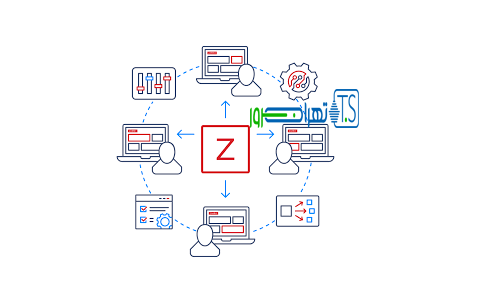پنل مانیتورینگ زبیکس و نحوه ایجاد آیتم
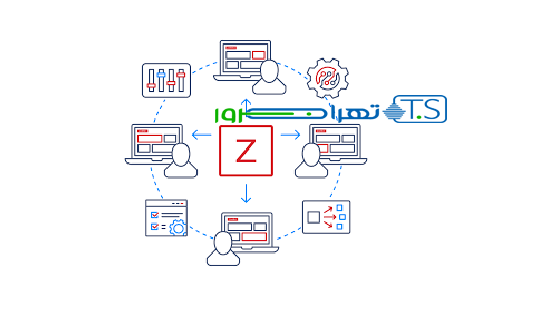
نحوه ایجاد آیتم در پنل مانیتورینگ زبیکس
در مقالات قبلی از نحوه افزودن هاست به پنل مانیتورینگ زبیکس گفتیم، در این مقاله با نحوه تنظیم یک آیتم در این پنل آشنا می شوید،
آیتم ها اساس جمع آوری dataها در Zabbix هستند. بدون آیتم ها هیچ داده ای وجود ندارد. زیرا فقط یک آیتم، یک معیار واحد یا dataهایی که باید از یک میزبان استخراج شود را تعریف می کند.
تعریف یک آیتم جدید:
همه آیتم ها در قسمت هاست های پنل مانیتورینگ زبیکس گروه بندی می شوند. به همین دلیل برای پیکربندی یک آیتم نمونه، باید به Configuration → Hosts بروید و هاست جدیدی را که ایجاد کردهاید، پیدا کنید.
روی لینک items در ردیف هاست مورد نظر خود کلیک کنید و سپس روی دکمه create item بزنید تا فرم تعریف آیتم برای شما مشخص شود .
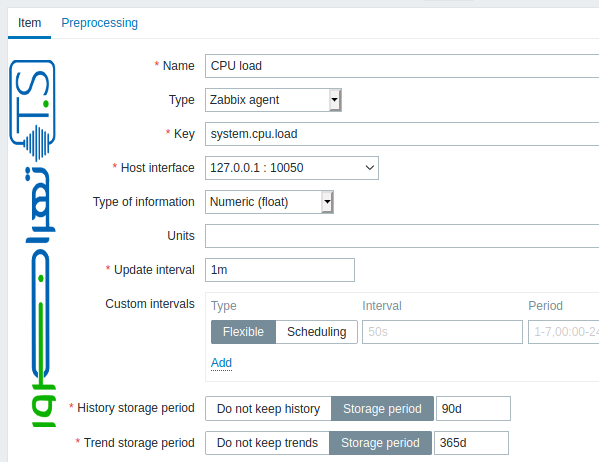
همان طور که در تصویر میبینید، تمام فیلدهای ورودی اجباری با یک ستاره قرمز مشخص است.
برای item نمونه ما، اطلاعات ضروری برای وارد کردن عبارتند از:
Name : در این قسمت cpu load را به عنوان مقدار وارد میکنیم. این نام آیتم موردنظر می باشد که در لیست ها و یا هر جای دیگر نمایان میشود.
Key : به صورت دستی system.cpu.load را به عنوان مقدار وارد کنید.
این نام فنی یک آیتم است که نوع اطلاعات را مشخص می کند.
کلید خاص تنها یکی از کلیدهای از پیش تعریف شده است که با Zabbix agent ارائه می شود.
Type of information : در اینجا Numeric (شناور) را انتخاب کنید.
این ویژگی، فرمت داده (data)های مورد نظر را مشخص می کند.
در حال حاضر گزینههای دیگر با پیشفرضهایشان مطابقت دارند و نیازی به تغییر ندارند .
پس از اتمام، روی add کلیک کنید.
آیتم جدید باید در لیست آیتم ها ظاهر شود.
روی Details در بالای لیست کلیک کنید تا جزئیات کار را ببینید.

مشاهده داده ها:
با تعریف یک آیتم، ممکن است کنجکاو باشید که آیا واقعاً دادهها را جمعآوری میکند یا خیر؟
برای دیدن آن می بایست به Monitoring → Latest data بروید، هاست مورد نظر را در فیلتر انتخاب کنید و روی Apply کلیک کنید.

در نظر داشته باشید، دریافت اولین data ممکن است تا ۶۰ ثانیه طول بکشد.
همچنین بهطور پیشفرض، سرور هر چند وقت یکبار تغییرات پیکربندی را بررسی می کند و موارد جدید را برای اجرا انتخاب میکند.
اگر هیچ مقداری در ستون ‘change’ مشاهده نکردید،
شاید تنها یک مقدار تاکنون دریافت شده باشد. ۳۰ ثانیه صبر کنید تا مقدار دیگری برسد.
اگر اطلاعات مربوط به item را نمیبینید، مطمئن شوید که:
- – فیلدهای ‘Key’ و ‘Type of information’ را دقیقاً مانند تصویر وارد کرده باشید.
- – چک کنید هر دو agent و سرور در حال اجرا باشند.
- – وضعیت هاست، ‘Monitored’ باشد که نماد در دسترس بودن آن نیز سبز است.
گراف ها:
بعد از طی مدت زمانی که آیتم شروع به کار می کند، زمان آن میرسد که نتیجه را در قالب یک نمودار ببینید.
نمودارها برای هر آیتم عددی مانیتور شده بدون هیچ گونه پیکربندی اضافی در دسترس می باشند. این نمودارها در زمان اجرا تولید می شوند.
برای دیدن گراف آیتم مورد نظر می توانید مجددا به Monitoring → Latest data بروید
و بر روی لینک ‘Graph’ در کنار آیتم کلیک کنید تا گراف مربوطه برای شما نمایان شود،
همانند تصویر زیر:
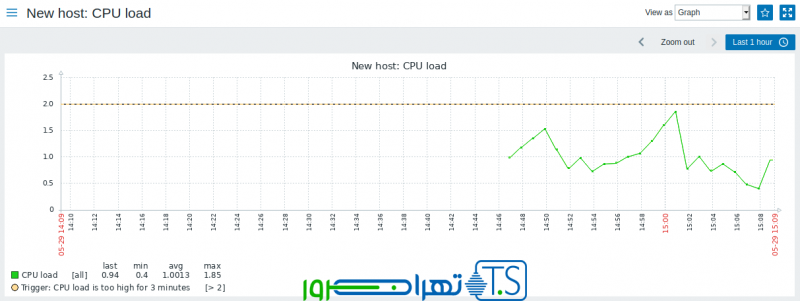
به این ترتیب dataهای دریافتی آیتم مورد نظر به صورت دقیق در قالب نمودار برای شما مشخص میشود.
برای راهنمایی بیشتر و خرید انواع سرورهای داخلی و خارجی میتوانید با مشاورین ما تماس حاصل فرمایید.